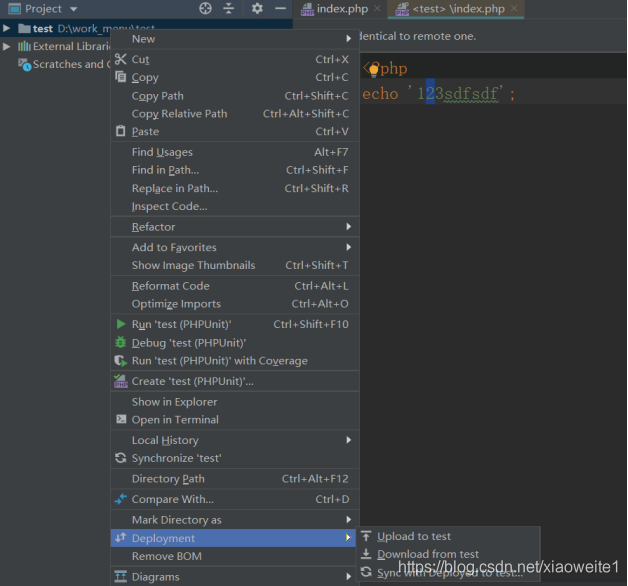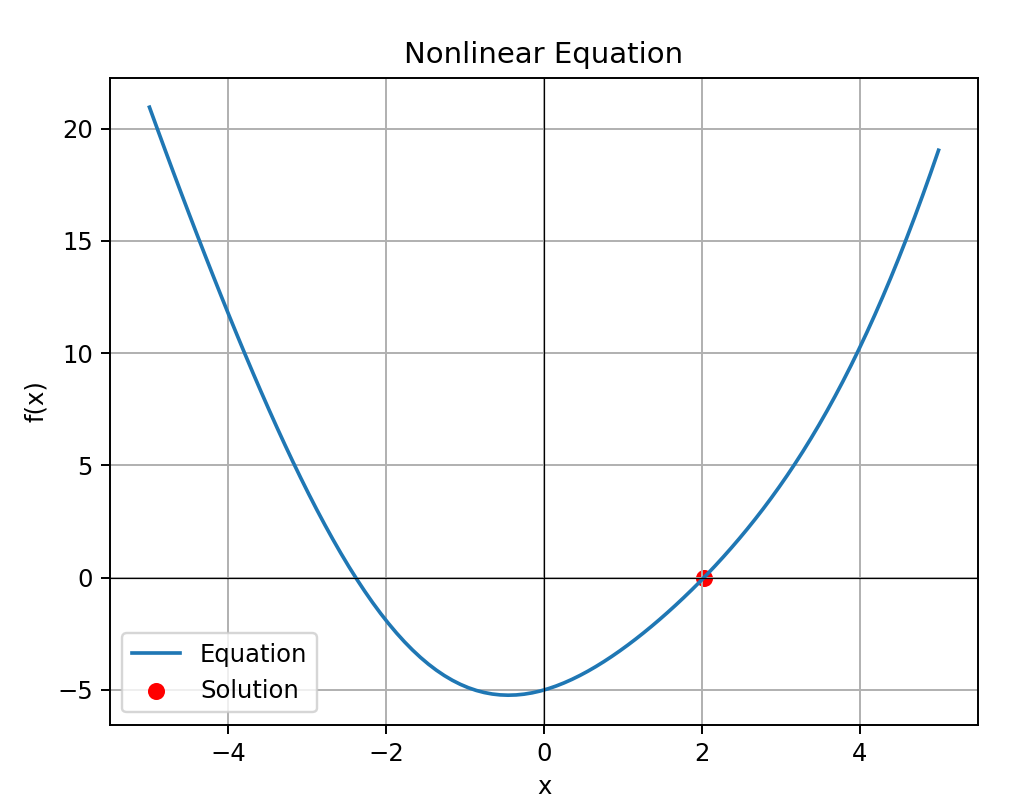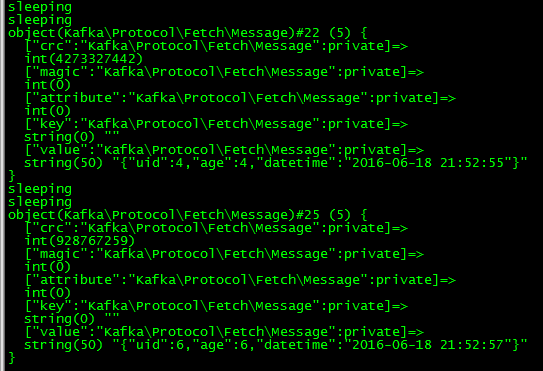一、虚拟机介绍
虚拟机(Virtual Machine)指通过软件模拟的具有完整硬件系统功能的、运行在一个完全隔离环境中的完整计算机系统。
虚拟系统通过生成现有操作系统的全新虚拟镜像,它具有真实windows系统完全一样的功能,进入虚拟系统后,所有操作都是在这个全新的独立的虚拟系统里面进行,可以独立安装运行软件,保存数据,拥有自己的独立桌面,不会对真正的系统产生任何影响 ,而且具有能够在现有系统与虚拟镜像之间灵活切换的一类操作系统。
流行的虚拟机软件有VMware(VMWare ACE)、Virtual Box和Virtual PC,它们都能在Windows系统上虚拟出多个计算机。
虚拟机VMware
VMware(威睿) 是全球桌面到数据中心虚拟化解决方案的领导厂商。全球不同规模的客户依靠VMware来降低成本和运营费用、确保业务持续性、加强安全性并走向绿色。VMware使企业可以采用能够解决其独有业务难题的云计算模式。
Vmware百度百科地址:https://baike.baidu.com/item/VMware
使用的版本:VMware-workstation-full-15.0.4-12990004
二、Centos操作系统
CentOS(Community Enterprise Operating System,中文意思是社区企业操作系统)是Linux发行版之一,它是来自于Red Hat Enterprise Linux依照开放源代码规定释出的源代码所编译而成。由于出自同样的源代码,因此有些要求高度稳定性的服务器以CentOS替代商业版的Red Hat Enterprise Linux使用。两者的不同,在于CentOS完全开源。
使用的版本:CentOS-7-x86_64-Minimal-1810.iso
百度百科:https://baike.baidu.com/item/centos/498948?fr=aladdin
官网:https://www.centos.org/
三、编辑器:PhpStorm
PhpStorm 是 JetBrains 公司开发的一款商业的 PHP 集成开发工具,旨在提高用户效率,可深刻理解用户的编码,提供智能代码补全,快速导航以及即时错误检查。
使用版本:Phpstorm2019.02 官网:http://www.jetbrains.com/phpstorm/
四、系统初始化
安装好minimal centos操作系统后的基本配置
1、配置好网卡 ifup ens33
2、如果希望下次进入系统,网卡自动启动可以进入
3、配置静态IP
centos7静态网络配置
cd /etc/sysconfig/network-scripts
找到当前网卡名字
vim ifcfg-ens33
TYPE="Ethernet" #
BOOTPROTO="static" #网卡获取IP地址的方式,默认是dhcp,这里改为static,dhcp是动态获取
DEFROUTE="yes"
IPV4_FAILURE_FATAL="no"
IPV6INIT="yes"
IPV6_AUTOCONF="yes"
IPV6_DEFROUTE="yes"
IPV6_FAILURE_FATAL="no"
IPV6_ADDR_GEN_MODE="stable-privacy"
NAME="ens33" #网卡的名字
UUID="ec101075-0264-46c6-8fec-2e9613aebf6d" #网卡的uuid
DEVICE="ens160"
ONBOOT="yes" #默认我no,这里改为yes,表示开启自动重启网卡
IPADDR="192.168.1.237" #要配置的静态IP地址
PREFIX="24" #子网掩码
GATEWAY="192.168.1.1" #网关地址
DNS1="192.168.1.1"
IPV6_PEERDNS="yes"
IPV6_PEERROUTES="yes"
IPV6_PRIVACY="no"
因为新安装完操作系统以后,网卡内部信息太多太杂乱,此时我们可以直接更改如下:
TYPE=Ethernet #配置为互联网网卡
BOOTPROTO=static #配置获取IP地址形式为静态获取
IPADDR=192.168.100.112 #配置网卡地址
NETMASK=255.255.255.0 #配置子网掩码
NETWORK=192.168.100.0 #配置网络地址
NAME=enp0s3 #配置网卡名字
DEVICE=enp0s3 #网卡硬件名字
ONBOOT=yes #开启自动重启
DNS1=114.114.114.114 #配置dns
GATEWAY=192.168.100.1 #配置网关
然后重启服务执行,即可看到网络已经配好:
systemctl status network
systemctl start network
systemctl stop network
systemctl restart network
此外,网卡还可以从这个地方配置:
vim /etc/sysconfig/network
Created by anaconda
NETWORKING=yes
NETWORKING_IPV6=no
HOSTNAME=localhost.localdomain
GATEWAY=192.168.1.1 #配置网关
这个文件默认为空,只有第一行,我们可配可不配。
然后重启服务执行,即可看到网络已经配好:
systemctl status network
systemctl start network
systemctl stop network
systemctl restart network
vi /etc/sysconfig/network-script/ifconfig-ens33 onboot 改为yes就好 然后在使用ip addr 即可看到系统的ip地址
五、Lnmp环境搭建
Lnmp安装包下载
下载地址:https://lnmp.org/ 建议下载稳定的最新版本(官网下载,或者wget方式都行)
使用版本: lnmp1.5-full.tar.gz
1、解压 tar zxf lnmp1.5-full.tar.gz
2、安装 cd lnmp1.5-full && sh install.sh mphp
3、根据提示一步一步安装即可
六、配置虚拟主机
1、centos 系统上配置虚拟主机
a、cd /usr/local/nginx/conf/vhost 新建文件以.conf结尾

b、创建对应网站根目录,设置好所有者以及权限
c、cd /usr/local/nginx/conf vi nginx.conf

2、修改windows操作系统hosts文件【注意文件权限配置】
C:\Windows\System32\drivers\etc\hosts
把ip和域名写入即可 至此,本地可以正常访问centos中的站点
七、Phpstorm 配置sftp与centos实现文件同步